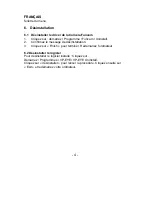ITALIANO
- 4 -
Una volta conclusa l’installazione del driver, sarà necessario installare il
software dell’applicazione.
•
Nel momento in cui sarà ancora visibile sullo schermo il menu del
CD-ROM del driver, fare clic su ‘Installa’ per avviare l’installazione.
•
Il processo di installazione includerà, per default tutte le applicazioni
disponibili.
•
Nel caso in cui si desideri personalizzare l’installazione, fare clic su
‘Seleziona’ nel menu. Sarà possibile prescegliere le applicazioni preferite.
Usando questa opzione, dopo aver fatto clic su ‘Installa’, verranno
installate solo le applicazioni selezionate.
•
Fare clic su ‘Fine’ per portare a termine l’installazione.
È anche possibile cambiare la ‘Installation Directory’ (Directory d’installazione)
o il ‘Program group’ (Gruppo programmi).
Per chiudere il menu, fare clic su ‘x’ in alto a destra nel menu.
6. Come disinstallare
6.1 Come disinstallare il driver della Funcam
1.
Fare clic su ‘Start’-> Programmi-> Funcam-> Disinstalla.
2.
Apparirà il seguente messaggio: ‘Confirm File Deletion’ (Confermate che
volete eliminare il file). Fare clic su ‘OK’
3.
Fare clic su ‘Fine’ per portare a termine il processo di disinstallazione.
Riavviare il computer.
Non si deve dimenticare di scollegare dalla porta USB la Funcam.
6.2 Come disinstallare le applicazioni
Per rimuovere tutte le applicazioni del presente prodotto che sono state
installate, procedere nel modo seguente:
Fare clic su ‘Start’ -> ‘Programmi’ -> 'VP-EYE'-> 'Disinstalla VP-EYE’.
Verranno selezionate tutte le applicazioni installate. Per eliminarle, fare clic su
‘Disinstalla’. Fare clic su ‘Esci’.
Riavviare il computer.